hello!
今天我给大家讲讲xray如何在ubuntu上安装。在安装xray之前,我们需要一个artifactory来连接xray,还需要一个外部数据库。所以我带大家先安装并配置artifactory,再安装postgresql数据库,最后再安装xray。
小编采用的环境
ubuntu20.04.5、xray-3.33.3、postgresql-13、artifactory-7.37.16
参考文档
artifactory-7安装:jfrog-artifactory在ubuntu上的安装
安装外部数据库:postgreql安装和配置
系统要求:安装前参考系统要求
artifactory 安装(版本7.37.16)
1)关闭防火墙或者开放服务端口,保障浏览器能访问。
#关闭防火墙
sudo ufw disable
#查看防火墙状态
sudo ufw status
#开启防火墙
sudo ufw enable
#开放8081、8082端口
sudo ufw allow 8081/tcp
sudo ufw allow 8082/tcp
#重启防火墙
sudo ufw reload
2)参考以下命令检查服务器配置是否满足要求:
nproc
#检查处理器cores
free -m
#检查内存大小
df -h
# 确认文件系统挂载,数据盘默认挂载/var/opt
ulimit -a
# 确认 ulimit 是否满足要求
date
# 确认时间同步
hostname
# 确认主机名(artifactory 自动获取为 node name)
hostname -i
# 确认主机名对应 ip(artifactory 自动获取为 node ip)
3)找到下载官网:
jfrog | download legacy versions

4)选择指定版本和安装方式debian安装,下载,传到服务器上。
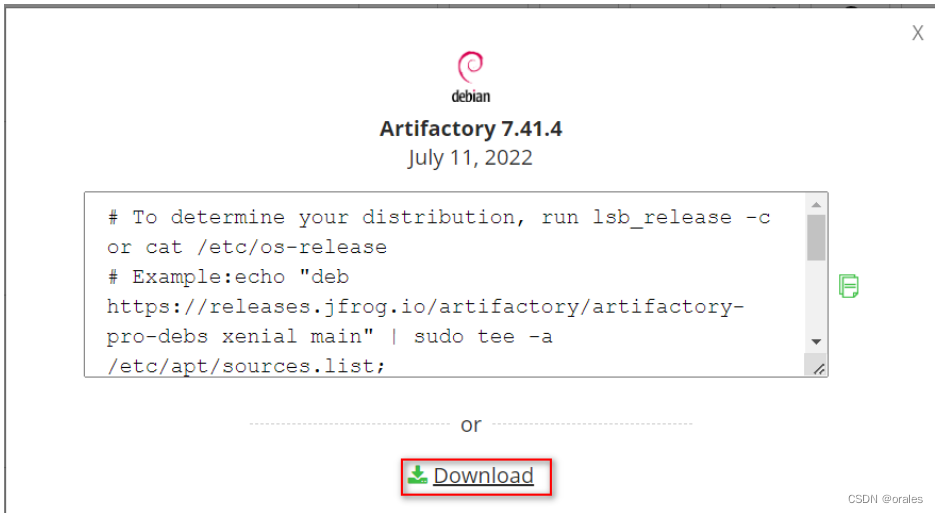
5)以 root 用户身份将 artifactory 作为服务安装在兼容的 linux 发行版上。
#转到rootsu root
#未设置密码之前,ubuntu中默认的root密码是随机的
#设置密码sudo passwd
#输入新密码,重复输入密码,最后提示passwd:password updated sucessfully
#安装artifactory dpkg -i jfrog-artifactory-pro-7.37.16.deb
安装成功如下图
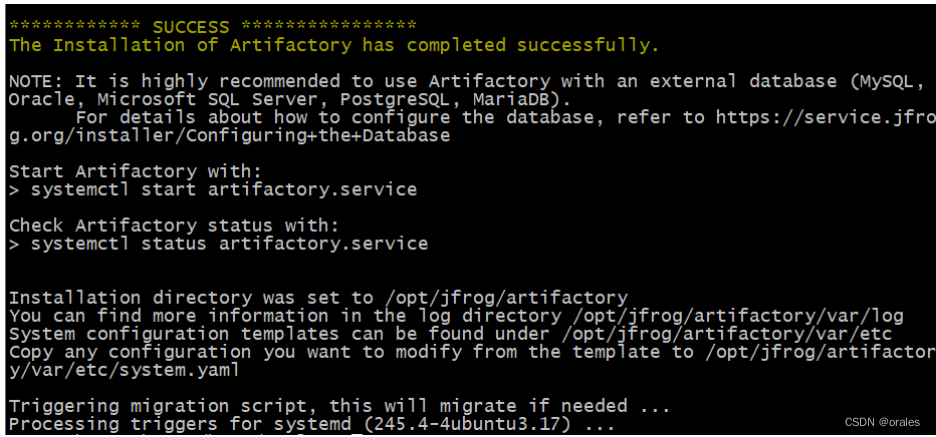
6)修改配置
#修改主机名
sudo hostnamectl set-hostname artifactory
#修改hostssudo vi /etc/hosts
#添加如下图
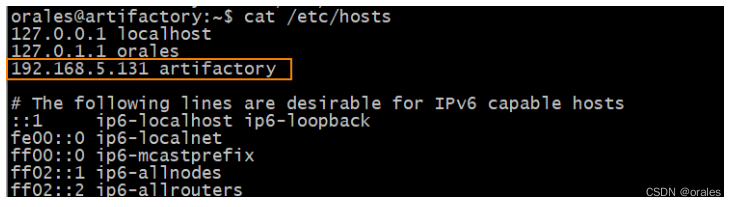
#修改artifactory配置文件
sudo vi /opt/jfrog/artifactory/var/etc/system.yaml
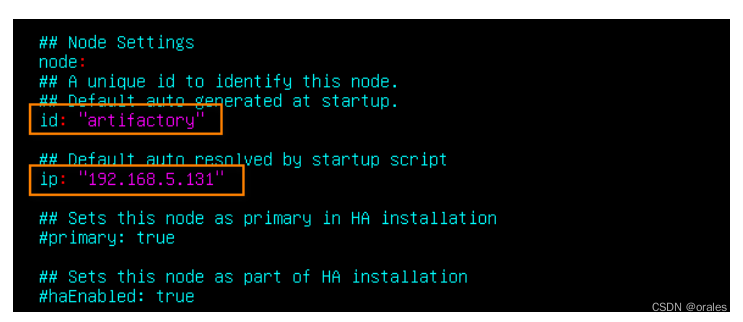
7)启动服务和查看日志。
#启动服务
systemctl start artifactory.service
#查看日志,如下图启动成功
tail -f /var/opt/jfrog/artifactory/log/console.log
8)访问http://192.168.5.131:8082 默认用户名和密码是admin/password
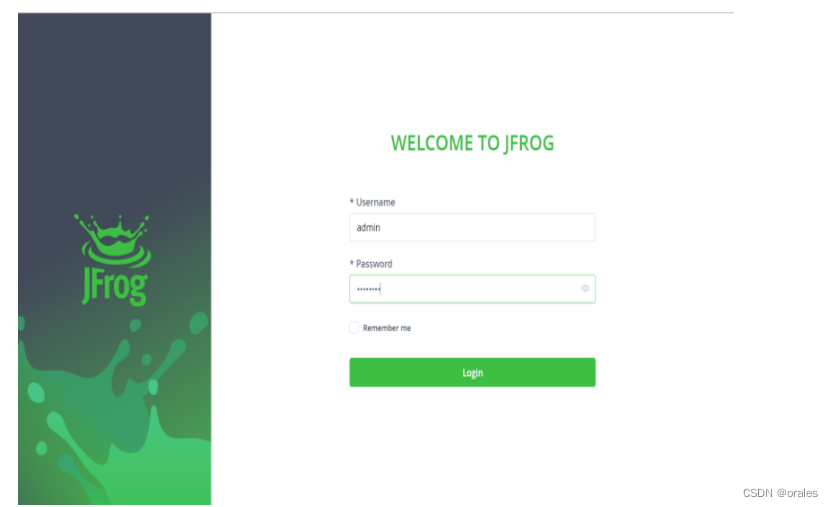
9)开始向导我就不带大家进行了,参考链接我放在这里:jfrog-artifactory在ubuntu上的安装
10)在安装xray之前,我们需要artifactory的join key和jfrog url,在安装中我们需要输入。在security->setting->输入password->点击unlock
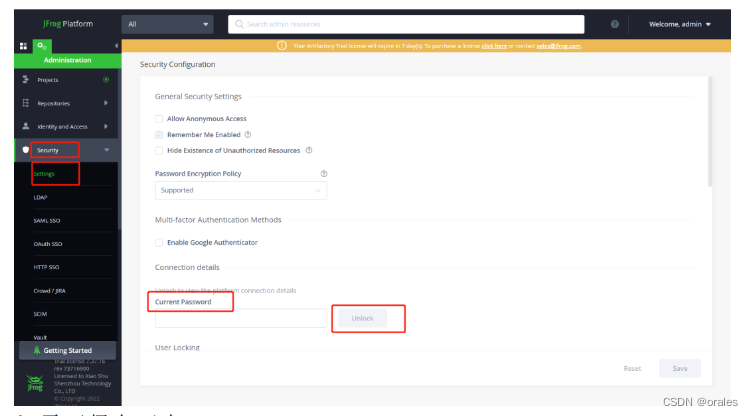
解锁后:需要保存下来
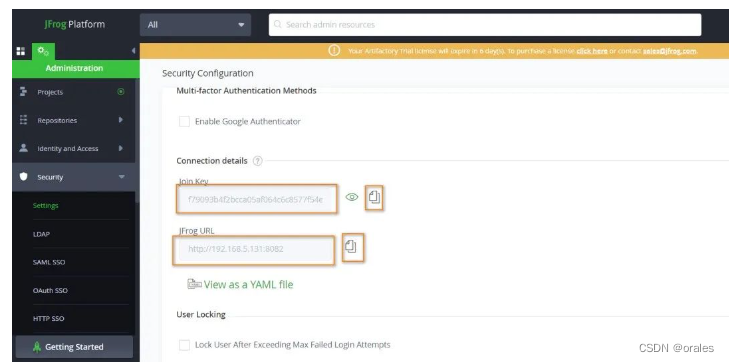
数据库安装(postgresql-13)
1)安装
# 创建文件存储库配置:
sudo sh -c 'echo "deb http://apt.postgresql.org/pub/repos/apt $(lsb_release -cs)-pgdg main" > /etc/apt/sources.list.d/pgdg.list'
# 导入存储库签名密钥:
wget --quiet -o - https://www.postgresql.org/media/keys/accc4cf8.asc | sudo apt-key add -
# 更新包列表:
sudo apt-get update
# 安装
sudo apt-get -y install postgresql-13
#配置开机自启动
sudo systemctl enable postgresql
#启动postgresql
sudo systemctl start postgresql
#查看postgresql状态
sudo systemctl status postgresql
2)创建用户,创建数据库,授予用户权限
# 进入数据库:
sudo su - postgresqlpsql
# 创建xray用户
create user xray with password 'password';
#创建xraydb库
create database xraydb with owner=xray encoding='utf8';
#授权库给用户
grant all privileges on database xraydb to xray;
3)修改数据库配置,修改访问ip,允许远程访问
sudo vi /etc/postgresql/13/main/postgresql.conf
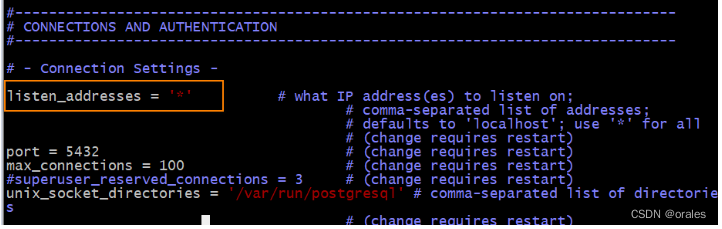
sudo vi /etc/postgresql/13/main/pg_hba.conf
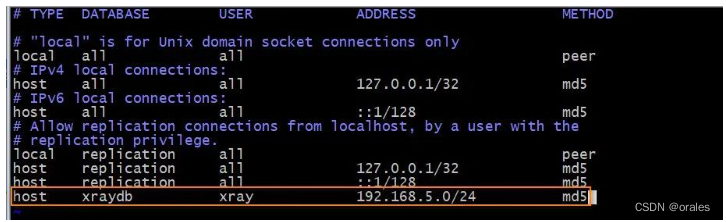
#重启postgresql
sudo systemctl restart postgresql
xray 安装(版本3.33.3)
1)关闭防火墙或者开放服务端口,保障浏览器能访问。
#关闭防火墙
sudo ufw disable
#查看防火墙状态
sudo ufw status
#开启防火墙
sudo ufw enable
#开放8081、8082端口
sudo ufw allow 8081/tcp
sudo ufw allow 8082/tcp
#重启防火墙
sudo ufw reload
2)参考以下命令检查服务器配置是否满足要求:
nproc
#检查处理器cores
free -m
#检查内存大小
df -h
# 确认文件系统挂载,数据盘默认挂载/var/opt
ulimit -a
# 确认 ulimit 是否满足要求
date
# 确认时间同步
hostname
# 确认主机名(artifactory 自动获取为 node name)
hostname -i
# 确认主机名对应 ip(artifactory 自动获取为 node ip)
先执行ulimit -a ,查看以下是否达到100,000,不满足则需要修改/etc/security/limits.conf 文件,记得修改后重启服务器,具有修改内容参考需求文档:安装前参考系统要求
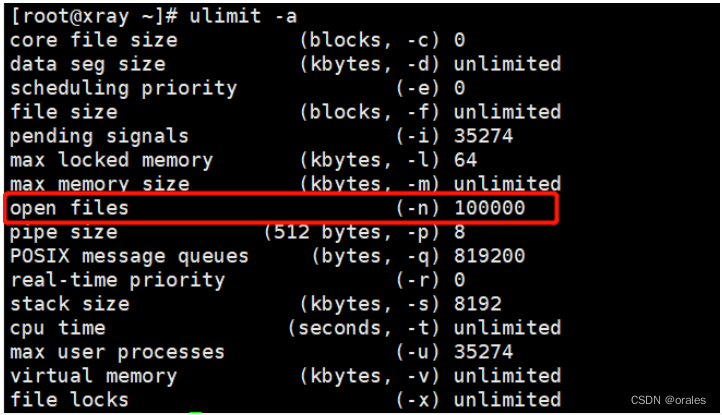
#修改主机名
sudo hostnamectl set-hostname artifactory
#修改hosts
sudo vi /etc/hosts
#添加如下图
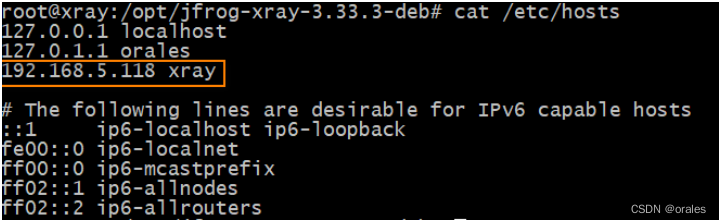
3)找到下载官网,下载,并上传到服务器
jfrog | download legacy versions
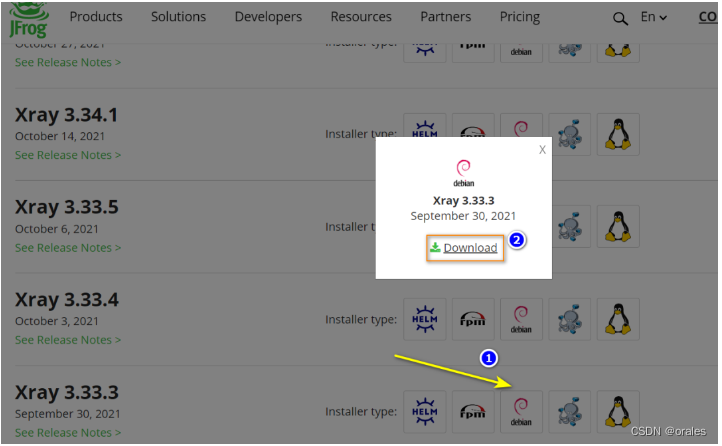
4)以root用户解压并执行安装操作
#转到root
su root
#未设置密码之前,ubuntu中默认的root密码是随机的
#设置密码
sudo passwd
#输入新密码,重复输入密码,最后提示passwd:password updated sucessfully
#解压
tar -xvf jfrog-xray-3.33.3-deb.tar.gzcd jfrog-xray-3.33.3-deb./install.sh
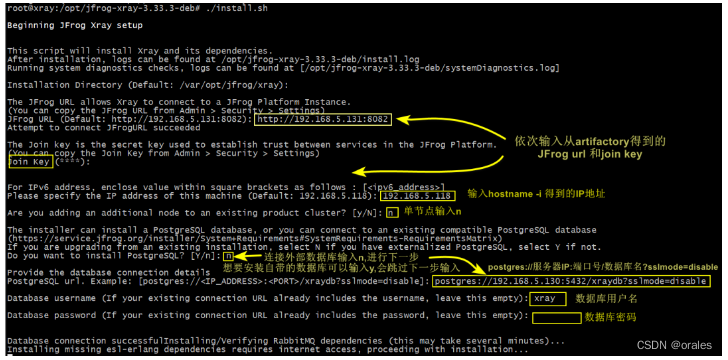
安装成功如下图
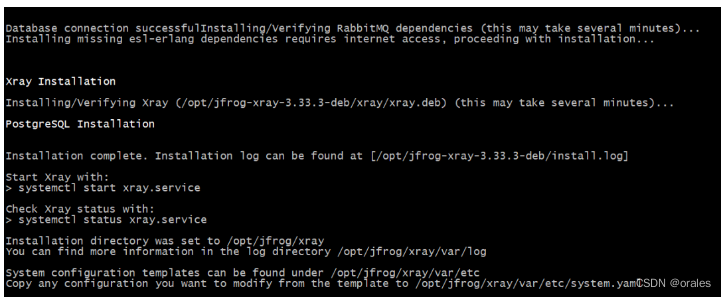
5)启动服务和查看日志。
#启动服务
systemctl start xray.service
#查看日志,如下图启动成功
tail -f /var/opt/jfrog/xray/log/console.log

6)刷新arifactory,会弹出一个getting started页面,然后输入xray的license。
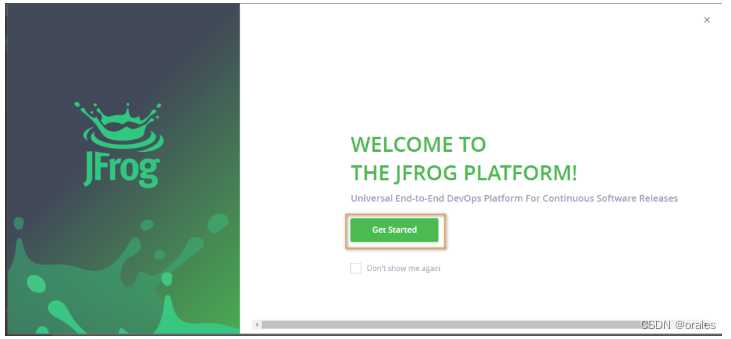
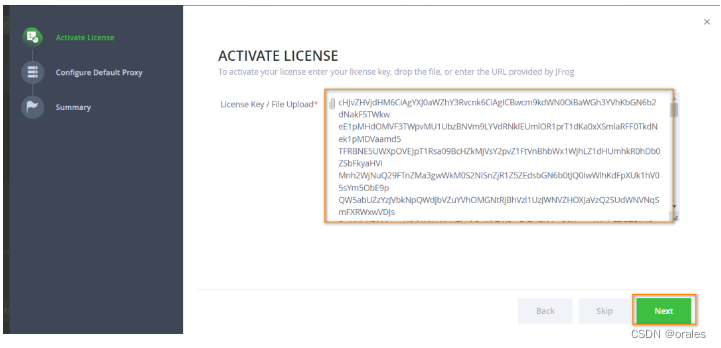
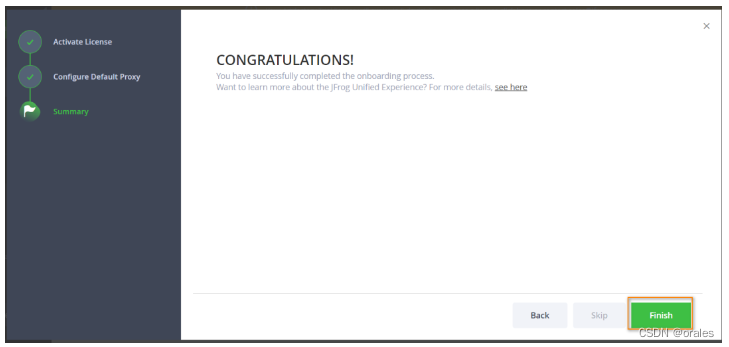
xray安装成功!
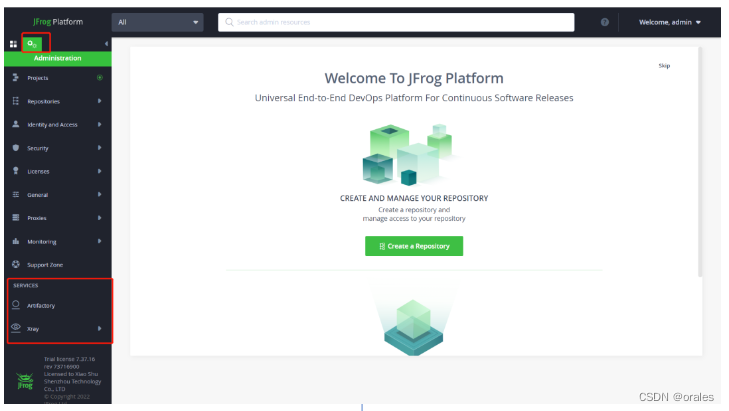



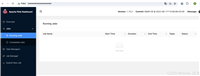
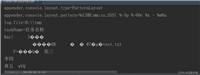


发表评论